
Convertir rápido & Vista previa .ai (Adobe Illustrator), .psd (Adobe Photoshop) a JPG [Mac OS X]
Convertir rápido & Vista previa .ai (Adobe Illustrator), .psd (Adobe Photoshop) a JPG [Mac OS X]

cuando se trata de vizionarea fisierelor .ai (Ilustrador Adobe) si .psd (Adobe Photoshop) in folderele in care sunt stocate, utilizatorii de OS X au un mare avantaj in fata celor de Windows. pe El x, previzualizarea in pictograma a fisierelor .AI (Ilustrador Adobe) si .PSD se face nativ, fara a fi nevoie de a instala vreo aplicatie. Este disponibila atat previzualizarea in uña del pulgar (pictograma mica) in Descubridor, cat si in modul preview file, prin selectarea fisierului .ai si apasarea tastei Espacio.
Thumbnail .AI in Finder.
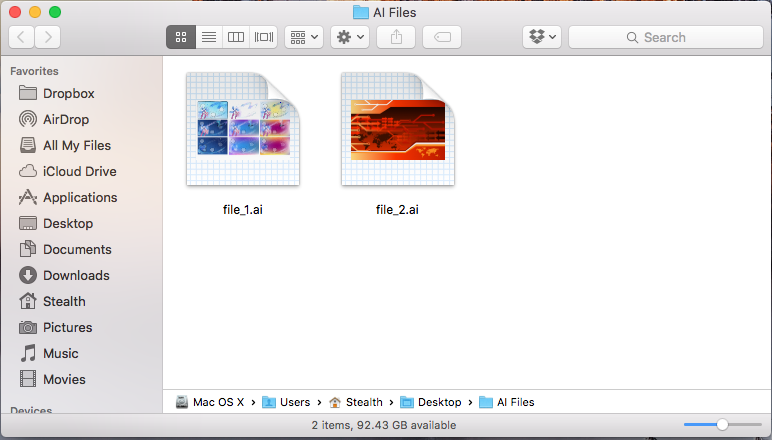
Preview .AI in Finder
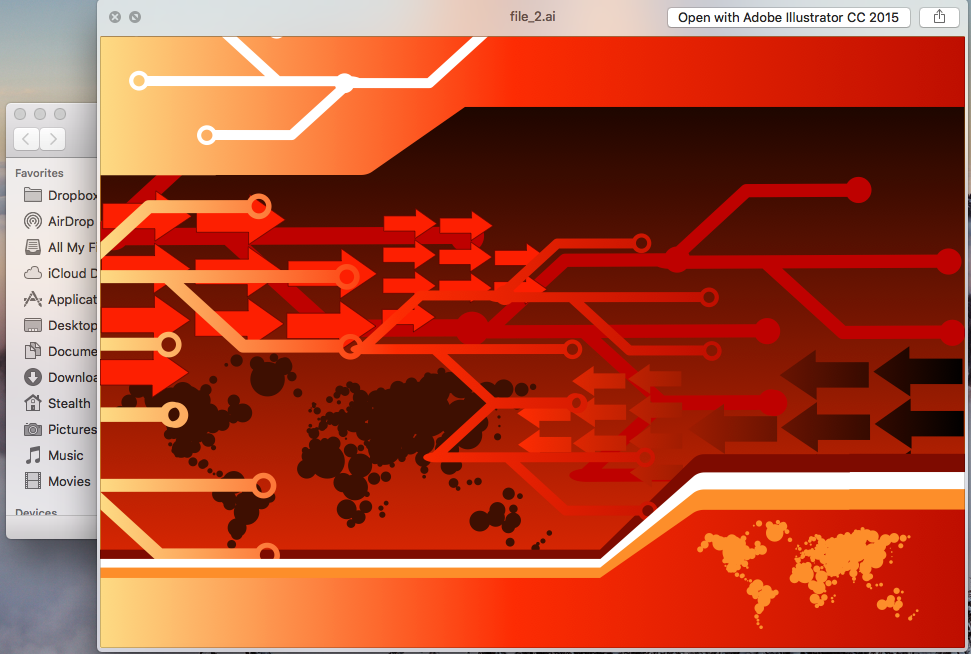
Ca solutie de previzualizare rapida fara a fi nevoie sa deschidem Adobe Illustrator sau Photoshop pentru fiecare fisier, aceasta este cea mai simpla. Problema apare cand avem mai multe fisiere .ai intr-un folder sau dorim sa le facem o sortare pe categorii. Pentru acest lucru, ideal ar fi sa folosim Adobe Bridge sau si mai simplu, cu un consum mai mic de resurse de sistem, este sa stocam fisierele .ai si .psd in aplicatia Photos a OS X.
Fotos NE Permite SA importam si sa indexam rapid fisierele .aisi .psd, iar apoi sa le sortam pe categorii sau sa le exportam in format .JPG, pastrand Nombre del archivo .AI.
Cum putem importa, stoca, organiza si face conversie fisierelor .AI sau .PSD folosind aplicatia Photos pe OS X El Capitan
Aplicatia Photos este o altrnativa buna pentru Adobe Bridge si o solutie de stocare a fisierelor .AI intr-un mod organizat. Nu il ultimul rand este si o solutie de conversie simultana a mai multor fisiere .AI in .JPG.
Cerinte obligatorii.
- Sistem de operare OS X cu aplicatia Photos. OS X Yosemite sau mai nou.
- Fisiere .AI si / sau .PSD :-)
Como
1. Creem o noua librarie pentru aplicatia Photos. (Inchideti aplicatia Photos, tineti apasata tasta “Opción / Alternativo” si faceti click pe pictograma aplicatiei pentru a o redeschide. Nu dati drumul tastei “Opción” pana nu apare caseta “Choose Library“. Create New…
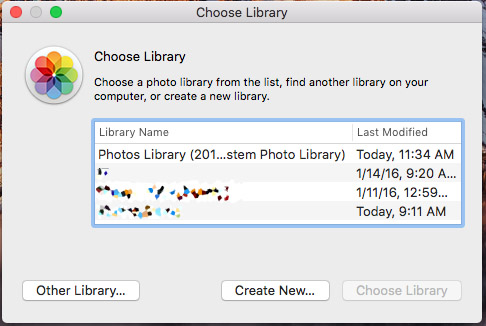
2. Aveti grija ca noua librarie sa nu fie setata ca “System Photo Library“. (Mergeti in bara de sus, Fotos > Preferencias pentru a verifica acest lucru)
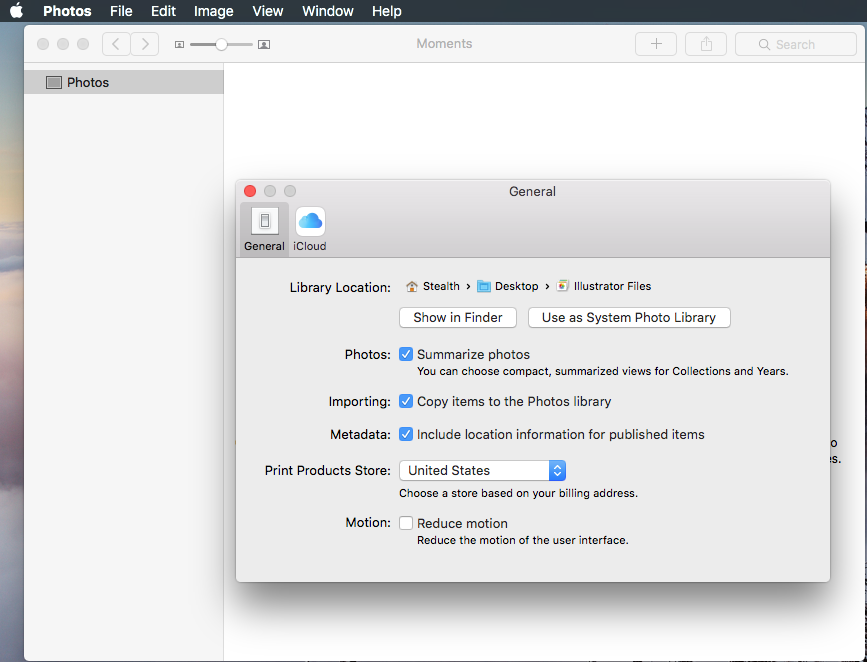
3. Importati fisierele .ai sau .psd in aplicatia Photos. Arrastrar & Drop este cel mai simplu sau Files > Importar.
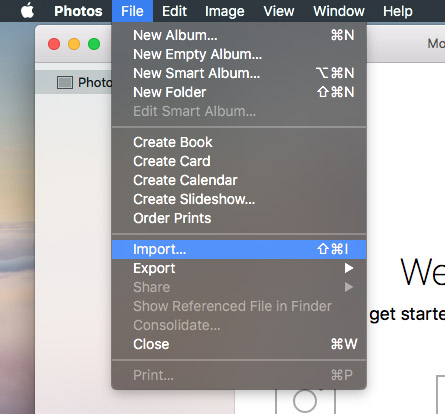
Odata ce s-a terminat importul fisierelor, le putem vizualiza si organiza in aplicatia Photos ca pe oricare alte poze normale importate de pe iPhone sau Camera Foto.
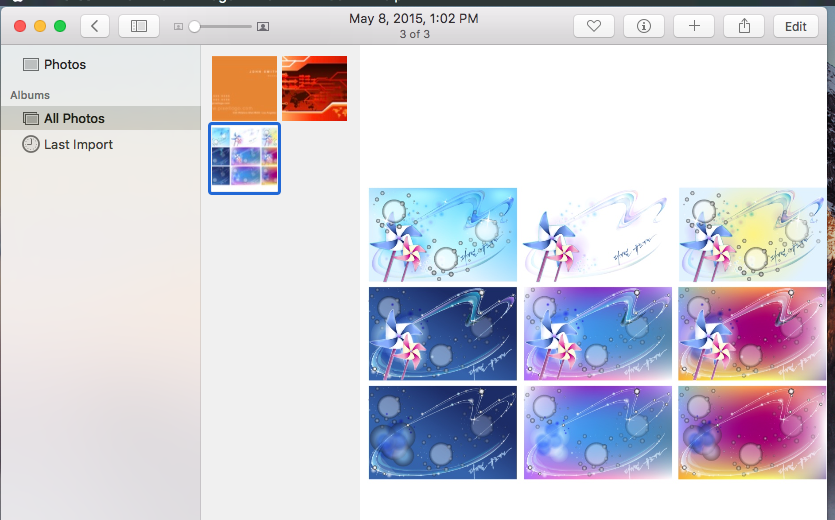
Din aplicatia Photos avem doua optiuni de export.
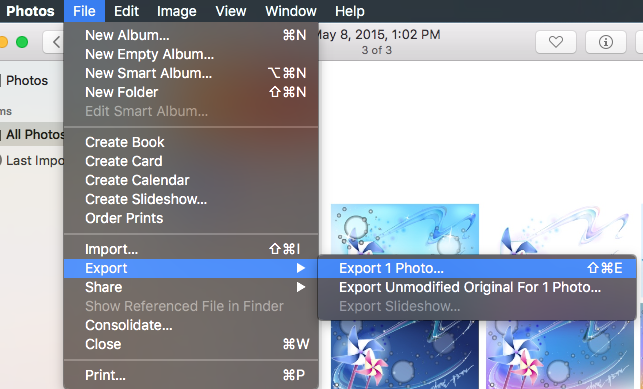
Exportul normal, care va face conversie fisierelor .ai si .psd in .jpgy “Export Unmodified Original” care ca exporta fisierul fara sa-i modifice formatul.
Suntem de parere ca folosirea aplicatiei Photos pentru conversia si organizare a fisierelor tipice pentru Adobe Photoshop y Illustrator este o solutie mult mai rapida si cu un consum mult mai mic de resurse decat folosirea aplicatiei dedicate Puente de adobe.
Convertir rápido & Vista previa .ai (Adobe Illustrator), .psd (Adobe Photoshop) a JPG [Mac OS X]
Qué hay de nuevo
Acerca de Stealth
Apasionado por la tecnología, escribo con gusto en StealthSettings.com desde el año 2006. Tengo una amplia experiencia en sistemas operativos: macOS, Windows y Linux, así como en lenguajes de programación y plataformas de blogs (WordPress) y para tiendas en línea (WooCommerce, Magento, PrestaShop).
Ver todas las publicaciones de StealthTambién te puede interesar...

